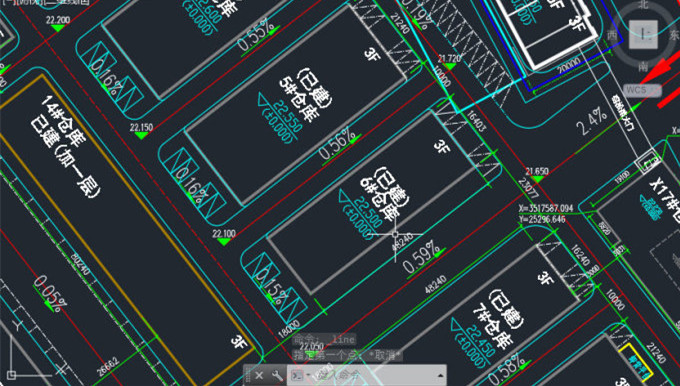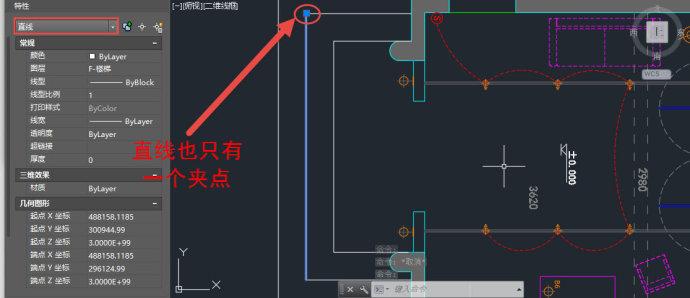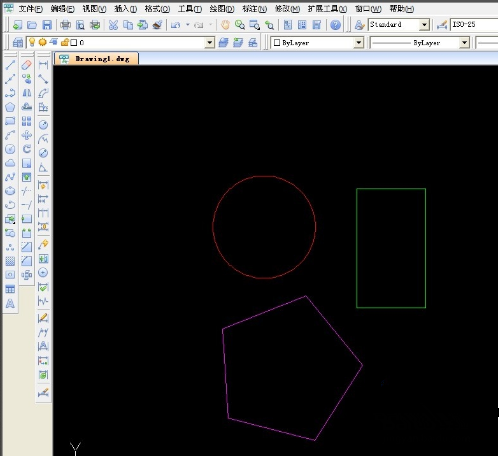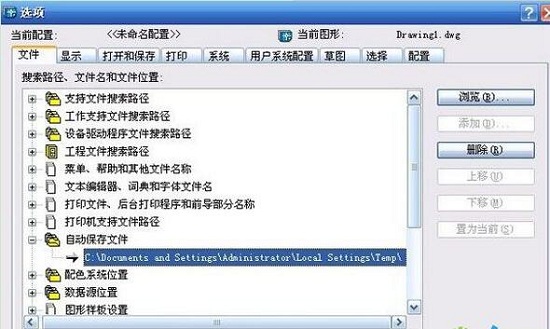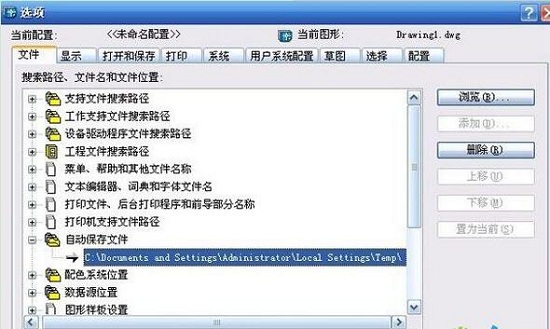摘要:活着就要学习,学习不是为了活着! —— 培根 开始学习 软件用的好,但是两个软件之间的衔接做的不好,可能也会出现问题。在sketchup中建模时经常要用到cad文件,那么怎么在sketchup导出cad图方便使用呢?下面是小编整理的sketchup导出cad图的解决方法,快来...
活着就要学习,学习不是为了活着! —— 培根 开始学习
软件用的好,但是两个软件之间的衔接做的不好,可能也会出现问题。在sketchup中建模时经常要用到cad文件,那么怎么在sketchup导出cad图方便使用呢?下面是小编整理的sketchup导出cad图的解决方法,快来分享吧!
首先找到如图所示的图标将该模型改成正立面(根据需要变成自己需要的立面等),如图所示

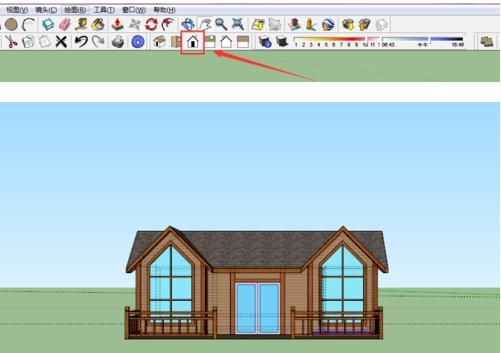
之后找到文件,如图所示

在文件里面选择导出——二维模型,如图所示
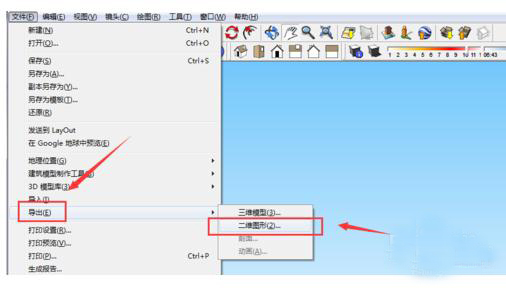
在类型里面选择如图所示的dwg格式,如图所示
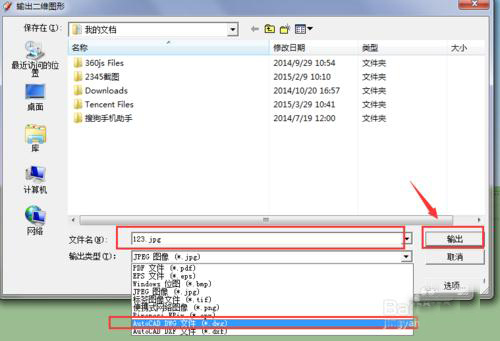
之后模型就开始自动的导成cad格式了,但是需要时间,当出现如图所示的提示时,说明已经导出成功了,根据版本不同可能也不会出现这样的提示
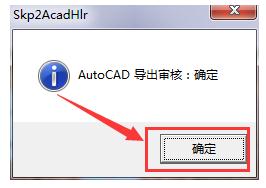
之后在你保存的位置找到导成的cad,如图所示
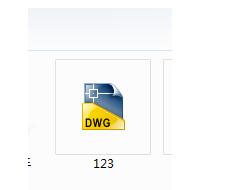
打开cad,你就会看到刚才的正立面图已经导成cad格式了,如图所示
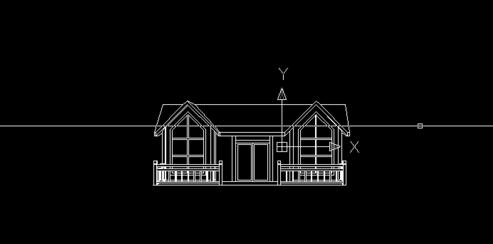
看了sketchup导出cad图的解决方法,是不是觉得很有用呢?如果你get到知识点那就为小编点赞吧,最重要的就是多多关注我们哦。
推荐阅读:常州CAD培训 常州CAD培训学校
还有什么问题没解决的?点击【咨询专业老师】想要咨询相关课程点击【课程咨询】
版权声明:除特别声明外,本站所有文章皆是来自互联网,转载请以超链接形式注明出处!